如何在pr软件中制作旋转转场效果
今天给大家介绍一下如何在pr软件中制作旋转转场效果的具体操作步骤。
1. 首先打开电脑上的pr软件,在弹出的页面,选择新建一个项目。

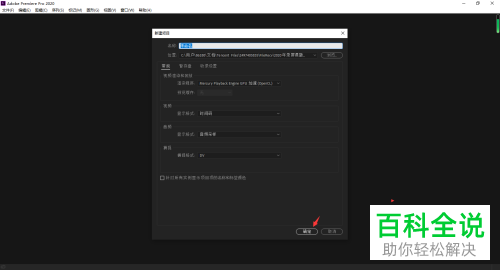
2. 然后将两段视频素材导入软件中,并将素材拖到右侧的时间轴上。
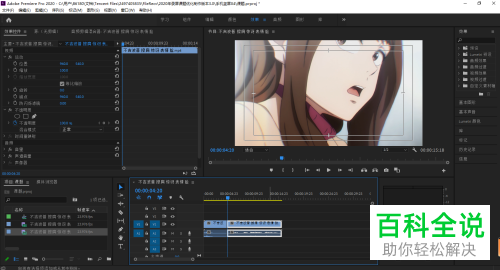
3. 然后在页面上,找到动态拼贴,并将其拖到两段素材上。

4. 接下来,在接点处,向左移动10帧,将动态拼贴最下面的变换打开,打上缩放关键帧,接下来,再向右移动几帧,打上关键帧,参数设置为90,右键选择缓入缓出,将曲线拉到右侧,将第二个关键帧拉到右顶。
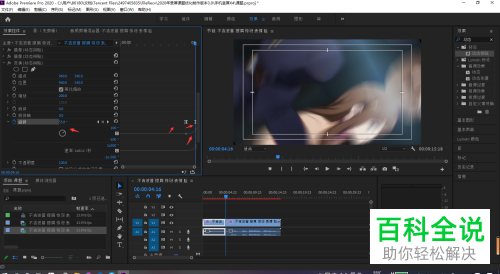
5. 接下来,在接点向右移动10帧,打上关键帧,然后再向右移动几帧,打上关键帧,参数设置为-90,选择缓入缓出,将曲线拉到左侧。
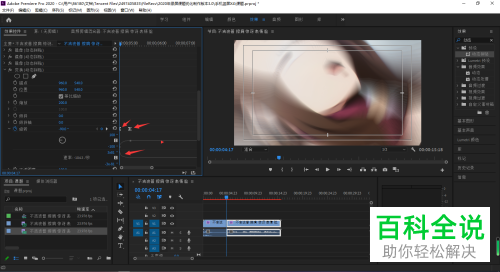
6. 接下来,在左下方,将使用合成的快门角度勾选上,设置快门角度为180即可。
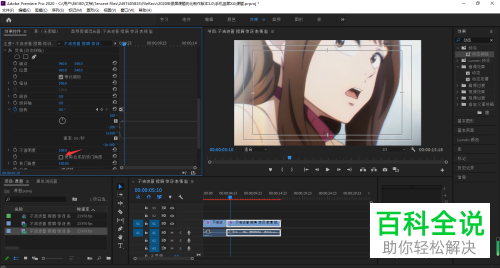
以上就是如何在pr软件中制作旋转转场效果的具体操作步骤。
赞 (0)

